Guide complet des paramètres de confidentialité Windows 11
Parlons de Windows 11 et de la confidentialité. Je sais que vous avez entendu les inquiétudes - Microsoft collecte des données, la télémétrie est partout. Une partie est vraie, une partie est exagérée.
Par Mike Torres
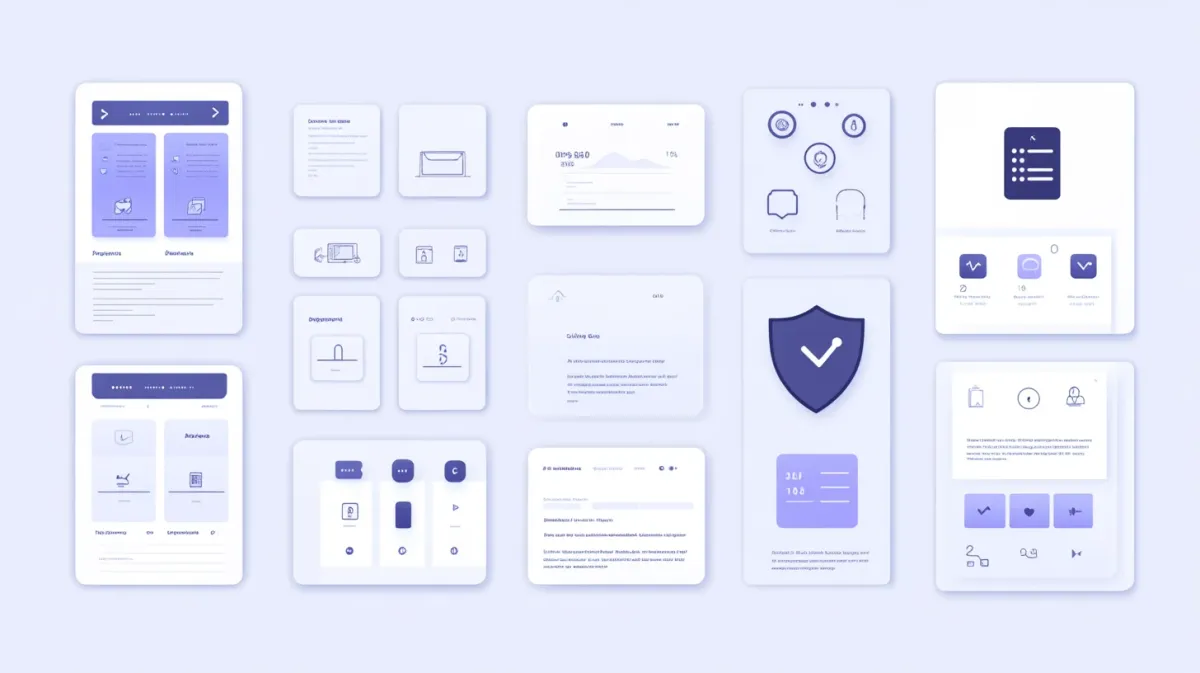
Introduction
Parlons de Windows 11 et de la confidentialité. Je sais que vous avez entendu les inquiétudes - Microsoft collecte des données, la télémétrie est partout, Windows vous espionne. Une partie de cela est vraie. Une partie est exagérée.
Voici la réalité sur la confidentialité de Windows 11 : oui, Microsoft collecte des données par défaut. Informations de diagnostic, modèles d’utilisation des applications, données de localisation, même vos habitudes de frappe si vous les laissez faire. Mais voici ce que les alarmistes de la confidentialité ne vous diront pas : vous avez un contrôle significatif sur ce qui est partagé. Il suffit de savoir où chercher.
J’ai passé plus de 10 ans dans la cybersécurité, et je vais vous donner mon évaluation honnête : Windows 11 peut être configuré pour une confidentialité raisonnable sans compromettre les fonctionnalités. Vous n’avez pas besoin d’être paranoïaque, mais vous devez être informé.
Ce guide fait partie de notre Guide de sécurité et protection Windows, couvrant les contrôles de confidentialité, la défense contre les logiciels malveillants et les stratégies de sécurité complètes.
Ce que vous apprendrez dans ce guide :
- Quelles données Windows 11 collecte réellement (et pourquoi)
- Comment configurer chaque paramètre majeur de confidentialité dans l’application Paramètres
- Quels paramètres désactiver (et lesquels sont réellement utiles)
- Ma configuration personnelle de confidentialité (équilibrée mais protectrice)
- Options avancées pour les utilisateurs techniquement compétents
Temps nécessaire : La configuration initiale de la confidentialité prend environ 30 à 45 minutes pour être complète et minutieuse. Vous devrez examiner plusieurs pages de paramètres et prendre des décisions réfléchies sur chaque catégorie de confidentialité.
La confidentialité ne signifie pas tout verrouiller - cela signifie faire des choix éclairés sur ce que vous partagez. Laissez-moi vous montrer comment reprendre le contrôle de vos paramètres de confidentialité Windows 11 sans sacrifier les fonctionnalités qui rendent Windows utile.
Comprendre la collecte de données Windows 11
Avant de commencer à modifier les paramètres, comprenons ce à quoi nous avons affaire. Microsoft collecte plusieurs catégories de données via Windows 11 :
Les données de diagnostic et de télémétrie incluent les informations de base sur l’appareil comme votre version de Windows et les spécifications matérielles, les rapports de plantage lorsque les applications échouent, les métriques de performance du système, et des données optionnelles sur les modèles d’utilisation des applications et l’historique de navigation si vous utilisez Edge.
Les données de personnalisation suivent votre historique d’activité - un enregistrement chronologique des applications ouvertes, des sites web visités et des fichiers consultés. Cela alimente des fonctionnalités comme Timeline (que la plupart des gens n’utilisent pas) et synchronise vos paramètres entre les appareils.
Les données publicitaires incluent un ID publicitaire que les applications peuvent utiliser pour vous suivre pour des publicités personnalisées, plus des informations sur les applications que vous utilisez pour diffuser des publicités “pertinentes”.
Les données de synchronisation cloud couvrent le stockage de fichiers OneDrive, la synchronisation des paramètres entre vos appareils, la synchronisation du presse-papiers et les préférences linguistiques.
Pourquoi Microsoft collecte ces données
Écoutez, je ne crois pas que Microsoft soit malveillant, mais je crois qu’il faut partager seulement ce qui est nécessaire. Voici la réalité :
Des utilisations légitimes existent. Les rapports de plantage aident Microsoft à identifier et corriger les bugs qui affectent la stabilité. Les données de frappe améliorent le texte prédictif et la correction automatique. La détection des menaces de sécurité repose sur l’analyse de modèles sur des millions d’appareils. Certaines collectes de données rendent vraiment Windows meilleur.
Les préoccupations en matière de confidentialité sont valables. Ces données résident sur les serveurs de Microsoft. Bien qu’ils prétendent anonymiser une grande partie, vous leur faites confiance avec vos modèles d’utilisation, vos habitudes de navigation et votre historique d’activité. Ils ont les clés de chiffrement de vos données OneDrive. Il y a un potentiel d’utilisation publicitaire et un partage limité (mais existant) de données avec des tiers.
Ma philosophie : Partagez seulement ce qui bénéficie aux fonctionnalités que vous utilisez réellement. Désactivez tout le reste. C’est l’approche que nous prendrons dans ce guide.
Paramètres de confidentialité essentiels (Général)
Commençons par les configurations de confidentialité les plus importantes. Ces paramètres à eux seuls réduiront considérablement la collecte de données.
Paramètres de données de diagnostic
C’est votre premier et plus important arrêt.
- Ouvrez les Paramètres (Win + I)
- Accédez à Confidentialité et sécurité > Diagnostics et commentaires
- Définissez Données de diagnostic sur “Données de diagnostic requises” (l’option minimale)
- Désactivez “Envoyer des données de diagnostic facultatives”
- Désactivez “Améliorer l’écriture manuscrite et la frappe” (cela envoie tout ce que vous tapez à Microsoft pour l’entraînement de l’IA)
- Désactivez “Expériences personnalisées” (utilise vos données de diagnostic pour afficher des conseils personnalisés)
Ce que les données de diagnostic “Requises” incluent :
- Informations de base sur l’appareil (version Windows, spécifications matérielles)
- Rapports de plantage critiques nécessaires à la stabilité du système
- Journaux d’erreurs essentiels
Ce que les données de diagnostic “Facultatives” ajoutent :
- Modèles d’utilisation détaillés des applications
- Historique du navigateur si vous utilisez Microsoft Edge
- Métriques de performance au-delà de ce qui est nécessaire pour la stabilité
- Données utilisées pour les améliorations de produits et le développement de fonctionnalités
Ma recommandation : Définissez sur “Requises” et désactivez tous les boutons facultatifs. Windows a besoin de certaines données de diagnostic pour fonctionner correctement et maintenir la sécurité, mais le partage de données facultatives offre un avantage minimal pour vous tout en envoyant considérablement plus d’informations à Microsoft.
Historique des activités
L’historique des activités est l’une de ces fonctionnalités qui semble utile mais qui est rarement utilisée en pratique.
- Accédez à Paramètres > Confidentialité et sécurité > Historique des activités
- Décochez “Stocker mon historique d’activité sur cet appareil”
- Décochez “Envoyer mon historique d’activité à Microsoft”
- Cliquez sur “Effacer l’historique des activités” pour supprimer les données existantes
Ce que l’historique des activités suit :
- Chaque application que vous ouvrez
- Sites web que vous visitez
- Documents et fichiers auxquels vous accédez
- Chronologie de toutes les activités informatiques
Remarque : La fonctionnalité Timeline a été supprimée dans Windows 11. L’historique des activités est principalement utilisé pour la synchronisation cloud entre les appareils et l’affichage des tâches. Si vous n’utilisez pas plusieurs appareils Windows ou l’affichage des tâches, il n’y a aucune raison de garder l’historique des activités activé.
Note de performance : L’historique des activités exécute des processus en arrière-plan pour suivre votre utilisation. Pour des conseils d’optimisation des performances, consultez notre guide sur comment désactiver les applications en arrière-plan pour une meilleure réactivité du système.
Autorisations des applications
Les applications Windows 11 peuvent accéder à votre caméra, microphone, localisation, contacts, fichiers et plus encore. Verrouillons cela sur la base du besoin de savoir.
Services de localisation
- Accédez à Paramètres > Confidentialité et sécurité > Localisation
- Désactivez complètement “Services de localisation” si vous n’utilisez pas les fonctionnalités de localisation
- OU gardez-le activé mais examinez la liste sous “Autoriser les applications à accéder à votre localisation”
- Désactivez la localisation pour toute application qui n’en a pas légitimement besoin
L’application Cartes a besoin de la localisation. L’application Météo en bénéficie. Un jeu ou une application utilitaire aléatoire ? Aucune raison d’accès à la localisation.
Caméra et microphone
- Accédez à Confidentialité et sécurité > Caméra
- Examinez quelles applications ont accès à la caméra
- Désactivez pour les applications qui n’en ont pas besoin
- Répétez pour Microphone
Les applications de visioconférence comme Zoom et Teams ont besoin d’un accès à la caméra et au microphone - accordé. Un outil de capture d’écran veut un accès au microphone - refusé.
La philosophie des autorisations de Mike : Accordez les autorisations sur la base du besoin de savoir. Si vous ne pouvez pas penser à une raison légitime pour laquelle une application a besoin d’une autorisation, elle ne l’obtient pas. Windows vous demandera lorsque les applications demandent l’accès, et vous pouvez toujours l’activer plus tard si nécessaire.
Contacts, calendrier, e-mail et fichiers
Examinez chaque catégorie sous Confidentialité et sécurité :
- Contacts : Seulement les applications de messagerie et d’e-mail en ont besoin
- Calendrier : Applications de calendrier et outils de planification uniquement
- E-mail : Clients de messagerie uniquement
- Fichiers : Soyez sélectif - de nombreuses applications demandent un large accès aux fichiers alors qu’elles n’ont besoin que de dossiers spécifiques
Mon approche : Je désactive globalement et active par application uniquement lorsque nécessaire. C’est plus restrictif mais considérablement plus privé.
Publicité et personnalisation
Désactivons le suivi que Microsoft utilise pour la publicité.
- Accédez à Paramètres > Confidentialité et sécurité > Général
- Désactivez “Autoriser les applications à me montrer des publicités personnalisées en utilisant mon ID publicitaire”
- Désactivez “Autoriser les sites web à me montrer du contenu localement pertinent en accédant à ma liste de langues”
- Désactivez “Permettre à Windows d’améliorer les résultats de démarrage et de recherche en suivant les lancements d’applications”
- Désactivez “Me montrer du contenu suggéré dans l’application Paramètres”
Ce que la désactivation de l’ID publicitaire fait :
- Empêche les applications de vous suivre entre les sessions en utilisant un identifiant unique
- Réduit la publicité ciblée (vous voyez toujours des publicités, juste génériques)
- Supprime le contenu suggéré de Windows lui-même
Le compromis : Les publicités deviennent moins “pertinentes”. Je mets pertinentes entre guillemets parce que “publicités personnalisées” n’est qu’une manière plus agréable de dire “nous vous suivons”. Je désactive l’ID publicitaire sur chaque système que je configure. Les publicités génériques vont bien - je n’ai pas besoin d’être suivi pour qu’on me vende des choses.
Paramètres cloud et de synchronisation
OneDrive et la synchronisation des paramètres sont pratiques, mais ils placent vos données sur les serveurs de Microsoft. Voici comment contrôler ce qui se synchronise.
Confidentialité OneDrive
- Cliquez avec le bouton droit sur l’icône OneDrive dans votre barre d’état système
- Cliquez sur Paramètres > onglet Sauvegarde
- Examinez ce qui est automatiquement sauvegardé (dossiers Bureau, Documents, Images)
- Cliquez sur Gérer la sauvegarde pour désactiver les dossiers que vous préférez garder localement uniquement
Ma philosophie OneDrive : J’utilise OneDrive de manière sélective. Les fichiers de travail et documents dont j’ai besoin sur plusieurs appareils sont synchronisés. Les fichiers personnels, photos et tout ce qui est sensible reste local uniquement. OneDrive est chiffré en transit et au repos, mais Microsoft détient les clés de chiffrement. Ils peuvent accéder à vos données s’ils sont contraints légalement ou par politique interne.
Synchronisation des paramètres
- Accédez à Paramètres > Comptes > Sauvegarde Windows
- Examinez ce qui se synchronise :
- Applications et leurs paramètres
- Mots de passe (si vous utilisez le gestionnaire de mots de passe Windows)
- Préférences linguistiques
- Autres paramètres Windows
- Désactivez les éléments individuels ou désactivez complètement la synchronisation
Je garde les préférences linguistiques et certains paramètres d’application synchronisés pour la commodité, mais désactive la synchronisation des mots de passe (j’utilise plutôt un gestionnaire de mots de passe dédié).
Sécurité vs Confidentialité : Bien que les paramètres de confidentialité contrôlent la collecte de données, les fonctionnalités de sécurité comme Windows Defender protègent contre les menaces. Pour une configuration antivirus complète, consultez notre guide de configuration de Windows Defender. N’oubliez pas que la désactivation de la télémétrie n’affecte pas les fonctionnalités de sécurité - Defender fonctionne indépendamment des paramètres de confidentialité. Pour des couches de sécurité supplémentaires, envisagez d’activer le chiffrement BitLocker et de configurer les règles du pare-feu Windows.
Synchronisation du presse-papiers
- Accédez à Paramètres > Système > Presse-papiers
- Désactivez “Synchroniser entre appareils” si vous voulez que l’historique du presse-papiers reste local
Le presse-papiers peut contenir des informations sensibles - mots de passe, données personnelles, texte confidentiel. Je désactive la synchronisation pour garder ces données locales.
Recherche et Cortana
La recherche Windows peut être intrusive pour la confidentialité si elle indexe le contenu cloud et envoie des requêtes de recherche à Microsoft.
Confidentialité de la recherche
- Accédez à Paramètres > Confidentialité et sécurité > Autorisations de recherche
- Définissez SafeSearch selon votre préférence
- Sous Recherche de contenu cloud, désactivez si vous ne voulez pas que Windows recherche vos fichiers OneDrive
- Examinez et effacez l’historique de recherche si désiré
Recherche web dans le menu Démarrer : Par défaut, taper dans le menu Démarrer recherche à la fois vos fichiers locaux et le web via Bing. Cela envoie vos requêtes de recherche à Microsoft. La désactivation de cela nécessite une modification du registre (couverte dans les paramètres avancés), mais sachez que la recherche locale uniquement est une option.
Cortana
- Accédez à Paramètres > Confidentialité et sécurité > Activation vocale
- Désactivez l’activation vocale pour Cortana si vous n’utilisez pas d’assistants vocaux
- Examinez les autorisations de Cortana sous Autorisations des applications
Je désactive complètement Cortana - je n’utilise pas d’assistants vocaux sur mon PC, et ils écoutent toujours lorsqu’ils sont activés. Si vous utilisez Cortana, examinez les autorisations qu’elle a et désactivez l’accès au microphone lorsque vous ne l’utilisez pas activement.
Ma configuration de recherche : Recherche de fichiers locaux uniquement, recherche web désactivée, Cortana désactivée. Résultats de recherche plus rapides, zéro requête envoyée à Microsoft.
Confidentialité du navigateur : Les paramètres de confidentialité de Windows fonctionnent aux côtés de la sécurité du navigateur. Pour des conseils sur les paramètres de sécurité du navigateur, les extensions et les pratiques de téléchargement sécurisées, consultez notre guide des pratiques de navigation sécurisée.
Réseau et partage
Les paramètres réseau ont des implications en matière de confidentialité, en particulier concernant la découverte d’appareils et le suivi de localisation.
Localiser mon appareil
- Accédez à Paramètres > Confidentialité et sécurité > Localiser mon appareil
- Désactivez si vous n’avez pas besoin du suivi de localisation d’appareil à distance
Localiser mon appareil nécessite que vos données de localisation soient envoyées continuellement à Microsoft. Utile si votre ordinateur portable est volé, mais c’est le compromis - suivi de localisation constant.
Profil réseau (Public vs Privé)
C’est critique pour la sécurité et la confidentialité :
- Ouvrez Paramètres > Réseau et Internet > Wi-Fi (ou Ethernet)
- Cliquez sur votre réseau connecté
- Définissez votre réseau domestique sur “Privé” (permet le partage de fichiers avec des appareils de confiance)
- Définissez le WiFi public (cafés, aéroports) sur “Public” (bloque les connexions entrantes)
Pourquoi c’est important : Le profil public désactive la découverte du réseau et le partage de fichiers. Lorsque vous êtes sur des réseaux non fiables, d’autres appareils ne devraient pas pouvoir voir votre PC ou tenter des connexions. À la maison, le profil privé permet un partage pratique entre vos appareils de confiance.
Je suis strict à ce sujet : chaque réseau WiFi public est défini sur profil Public immédiatement. Votre réseau domestique est le seul qui devrait être Privé.
Paramètres de confidentialité avancés (Facultatif)
Ces paramètres sont pour les utilisateurs qui veulent une confidentialité maximale et comprennent les conséquences potentielles.
Désactiver la télémétrie via les services (Utilisateurs avancés uniquement)
Avertissement : Cela peut empêcher Windows Update de fonctionner correctement si mal configuré. Essayez seulement si vous êtes à l’aise avec le dépannage de Windows.
- Appuyez sur Win + R
- Tapez
services.mscet appuyez sur Entrée - Faites défiler jusqu’à “Expériences des utilisateurs connectés et télémétrie”
- Clic droit > Propriétés
- Définissez Type de démarrage sur “Désactivé”
- Cliquez sur Arrêter > Appliquer > OK
Risque : Certaines fonctionnalités et mises à jour de Windows peuvent se casser. Je ne recommande pas cela pour la plupart des utilisateurs - les contrôles de confidentialité de l’application Paramètres sont suffisants et beaucoup plus sûrs.
Paramètres de confidentialité de stratégie de groupe (Pro/Entreprise uniquement)
Si vous avez Windows 11 Pro ou Enterprise, la stratégie de groupe offre un contrôle plus granulaire :
- Appuyez sur Win + R, tapez
gpedit.msc - Accédez à : Configuration ordinateur > Modèles d’administration > Composants Windows > Collecte de données et versions préliminaires
- Double-cliquez sur “Autoriser les données de diagnostic”
- Définissez sur “Activé” et sélectionnez “Données de diagnostic désactivées” (le plus restrictif)
Mon avertissement avancé : Les paramètres de stratégie de groupe peuvent entrer en conflit avec les configurations de l’application Paramètres et causer des comportements inattendus. Pour la plupart des utilisateurs, s’en tenir aux contrôles de confidentialité de l’application Paramètres offre une excellente confidentialité sans le risque de casser les fonctionnalités de Windows.
Outils axés sur la confidentialité
Tableau de bord de confidentialité Microsoft
Visitez privacy.microsoft.com/privacy-dashboard pour :
- Afficher les données que Microsoft a collectées sur votre compte
- Télécharger vos données (historique de recherche, historique de localisation, données de navigation)
- Supprimer des catégories de données spécifiques
- Gérer les paramètres publicitaires dans les services Microsoft
Ma routine trimestrielle : Je vérifie le tableau de bord de confidentialité tous les trois mois, examine quelles données existent et supprime l’ancien historique d’activité dont je n’ai pas besoin. C’est une bonne pratique d’hygiène.
Outils de confidentialité tiers (À utiliser avec prudence)
Des outils comme O&O ShutUp10++ fournissent des boutons faciles pour les paramètres de confidentialité avancés, mais ils peuvent casser les fonctionnalités de Windows si vous ne comprenez pas ce que fait chaque bouton.
Ma prudence : Je préfère la configuration manuelle via l’application Paramètres pour la sécurité. Les outils de confidentialité tiers appliquent souvent des modifications de registre et de stratégie de groupe qui peuvent causer des conflits, empêcher les mises à jour ou casser des fonctionnalités. Si vous les utilisez, recherchez chaque paramètre avant de l’activer.
Équilibrer confidentialité et fonctionnalité
Voici mon point de vue honnête sur le compromis confidentialité-vs-fonctionnalités.
Fonctionnalités qui valent le coût de confidentialité (pour certains utilisateurs) :
- Synchronisation OneDrive : La sauvegarde cloud est précieuse si vous comprenez les implications de confidentialité
- Localiser mon appareil : Si vous voyagez avec un ordinateur portable, le suivi de localisation peut en valoir la peine
- Synchronisation des paramètres : Commodité sur plusieurs appareils
Fonctionnalités qui ne valent PAS le coût de confidentialité (pour la plupart des utilisateurs) :
- Données de diagnostic facultatives : Avantage minimal, partage de données maximal
- ID publicitaire : Bénéficie uniquement aux annonceurs, pas à vous
- Historique des activités : Timeline n’est pas assez utile pour justifier un suivi complet des activités
- Cortana : Les assistants vocaux nécessitent un accès constant au microphone
Ma configuration personnelle de confidentialité Windows 11 :
- Données de diagnostic : Requises uniquement
- Historique des activités : Désactivé
- ID publicitaire : Désactivé
- OneDrive : Activé pour les fichiers de travail uniquement
- Synchronisation des paramètres : Activée pour les préférences, désactivée pour les mots de passe
- Localisation : Désactivée globalement
- Caméra/Micro : Activés par application uniquement (Zoom, Teams)
- Localiser mon appareil : Désactivé (PC de bureau, pas ordinateur portable)
Cette configuration me donne une bonne confidentialité tout en maintenant les fonctionnalités Windows que j’utilise réellement. Vos besoins peuvent différer - ajustez en fonction de votre modèle de menace et de vos exigences de fonctionnalités.
Conclusion
Les paramètres de confidentialité de Windows 11 sont étendus, et oui, Microsoft collecte des données par défaut. Mais vous avez un contrôle significatif si vous prenez le temps de configurer ces paramètres correctement.
Récapitulatif des étapes essentielles :
- Définir les données de diagnostic sur “Requises” uniquement
- Désactiver l’ID publicitaire et l’historique des activités
- Examiner et restreindre les autorisations des applications (caméra, microphone, localisation)
- Contrôler ce qui se synchronise avec OneDrive et le compte Microsoft
- Désactiver Cortana et limiter la collecte de données de recherche
- Définir les profils réseau de manière appropriée (Public pour le WiFi public)
Ma philosophie de confidentialité : La confidentialité ne consiste pas à tout verrouiller - il s’agit de comprendre ce que vous partagez et pourquoi. Désactivez ce qui ne vous profite pas. Activez ce qui rend Windows utile pour vos besoins spécifiques. Examinez les paramètres périodiquement, en particulier après les mises à jour majeures de Windows.
Calendrier de révision recommandé :
- Configuration initiale : 30-45 minutes pour tout configurer (utilisez ce guide)
- Après les mises à jour majeures de Windows : Vérification rapide de 5 minutes que les paramètres n’ont pas été réinitialisés
- Trimestriellement : Examinez les autorisations des applications et le tableau de bord de confidentialité
- Annuellement : Révision complète des paramètres de confidentialité
Les paramètres de confidentialité que vous avez configurés aujourd’hui sont un investissement dans votre sécurité numérique. Vous avez pris un contrôle significatif sur vos données, et cela compte.
Pour des stratégies de sécurité complètes au-delà des paramètres de confidentialité, consultez notre Guide de sécurité Windows couvrant la configuration antivirus, la défense contre les logiciels malveillants et les pratiques de navigation sécurisée.
Foire aux questions
La désactivation de tous les paramètres de confidentialité va-t-elle casser Windows ?
Non, mais certaines fonctionnalités ne fonctionneront pas. La désactivation de la localisation signifie que Cartes ne fonctionnera pas et la météo ne sera pas basée sur la localisation. La désactivation de l’historique des activités casse Timeline (que la plupart des gens n’utilisent pas de toute façon). La désactivation de la synchronisation OneDrive signifie que les fichiers restent locaux uniquement.
Si vous suivez ce guide et configurez la confidentialité via l’application Paramètres (pas de hacks de registre agressifs), vous ne casserez pas les fonctionnalités de base de Windows - vous désactiverez simplement les fonctionnalités facultatives qui nécessitent le partage de données.
La seule exception : désactiver complètement les données de diagnostic (via la stratégie de groupe ou les services) peut casser Windows Update. C’est pourquoi je recommande de définir les diagnostics sur “Requises” plutôt que d’essayer de les éliminer complètement.
Microsoft respecte-t-il vraiment les paramètres de confidentialité ?
D’après mon expérience, oui - la plupart du temps. Microsoft a fait face à des conséquences juridiques pour violations de confidentialité en vertu du RGPD et d’autres réglementations, ils sont donc incités à respecter les paramètres. Ils se sont considérablement améliorés ces dernières années.
Cela dit, les données de diagnostic “Requises” sont toujours envoyées même si vous désactivez tout le reste. Requises incluent les informations sur l’appareil, les rapports de plantage critiques et les données de sécurité. Si vous voulez absolument zéro donnée envoyée à Microsoft, Windows n’est pas le bon système d’exploitation - envisagez plutôt les distributions Linux.
Pour la plupart des utilisateurs, les paramètres de confidentialité de Windows 11 correctement configurés offrent un équilibre acceptable entre confidentialité et fonctionnalité.
Les mises à jour Windows réinitialisent-elles mes paramètres de confidentialité ?
Parfois, oui - surtout après les mises à jour majeures de fonctionnalités. Microsoft est connu pour réinitialiser certaines préférences de confidentialité lors des mises à jour majeures de Windows, bien que cela se produise moins fréquemment avec les mises à jour de sécurité régulières.
Paramètres les plus susceptibles de se réinitialiser :
- Niveau de données de diagnostic (peut revenir de Requises à Facultatives)
- ID publicitaire (peut être réactivé)
- Certaines autorisations d’applications
- Configurations de stratégie de groupe
Paramètres qui persistent généralement :
- Préférences de synchronisation OneDrive
- Profils réseau (Public/Privé)
- La plupart des configurations basées sur le registre
Ma recommandation : Après chaque mise à jour majeure de Windows (comme 24H2 ou des mises à jour de fonctionnalités similaires), passez 5 minutes à vérifier les paramètres de confidentialité clés : diagnostics, ID publicitaire, historique des activités et autorisations des applications. Définissez-vous un rappel - c’est la manière la plus courante dont les configurations de confidentialité sont annulées.
Dois-je désactiver OneDrive pour la confidentialité ?
OneDrive est chiffré en transit (lors du téléchargement/téléchargement) et au repos (sur les serveurs Microsoft), il est donc raisonnablement sécurisé contre les menaces externes. Le problème de confidentialité est que Microsoft détient les clés de chiffrement, ce qui signifie qu’ils peuvent accéder à vos données s’ils sont contraints légalement ou par politique interne.
Vos options :
- Désactiver complètement OneDrive et utiliser uniquement le stockage local
- Utiliser OneDrive de manière sélective (fichiers de travail oui, fichiers personnels non)
- Utiliser des solutions chiffrées de bout en bout (Cryptomator, Boxcryptor) en plus de OneDrive
- Passer à un stockage cloud axé sur la confidentialité (bien qu’aucun ne soit parfait)
J’utilise OneDrive pour les documents de travail et les fichiers dont j’ai besoin sur plusieurs appareils, mais je garde les fichiers personnels, les photos et tout ce qui est sensible en local. C’est mon équilibre entre commodité et confidentialité.
Puis-je complètement éliminer toute la télémétrie Windows 11 ?
Techniquement, non - pas sans casser les fonctionnalités critiques. Même avec tous les paramètres de confidentialité maximisés, Windows 11 envoie toujours des “Données de diagnostic requises” qui incluent des informations de base sur l’appareil, des rapports de plantage critiques et une télémétrie de sécurité nécessaire pour Windows Update et les correctifs de sécurité.
Limitations de Windows 11 Famille : Vous ne pouvez pas désactiver complètement la télémétrie sur l’édition Windows 11 Famille. L’option la plus restrictive est “Données de diagnostic requises” via les Paramètres.
Windows 11 Pro/Entreprise : La stratégie de groupe permet de définir les données de diagnostic sur “Données de diagnostic désactivées”, mais cela peut casser Windows Update, les correctifs de sécurité et la stabilité du système. Microsoft met explicitement en garde contre cette configuration.
La réalité : Si vous avez besoin d’absolument zéro télémétrie, Windows n’est pas la bonne plateforme - envisagez plutôt les distributions Linux axées sur la confidentialité. Pour la plupart des utilisateurs, définir les diagnostics sur “Requises” et désactiver toute collecte de données facultative offre une confidentialité acceptable tout en maintenant la fonctionnalité.
Important : La désactivation du service “Expériences des utilisateurs connectés et télémétrie” (une suggestion courante en ligne) peut empêcher les mises à jour de sécurité critiques. Je ne recommande pas cette approche.
Quelle est la différence entre les données de diagnostic Requises et Facultatives ?
Données de diagnostic requises :
- Informations de base sur l’appareil (version Windows, spécifications matérielles)
- Rapports d’erreurs critiques nécessaires pour les correctifs de sécurité
- Journaux de plantage nécessaires à la stabilité du système
- Télémétrie essentielle pour la fonctionnalité de Windows Update
Données de diagnostic facultatives :
- Modèles d’utilisation détaillés des applications (quelles applications vous utilisez et quand)
- Historique du navigateur si vous utilisez Microsoft Edge
- Données d’écriture manuscrite et de frappe (utilisées pour entraîner l’IA pour le texte prédictif)
- Métriques de performance au-delà de ce qui est nécessaire pour la stabilité du système
Requises fournit à Microsoft les données réellement nécessaires pour que Windows fonctionne en toute sécurité et de manière stable. Facultatives fournit des données de développement de produits qui bénéficient plus à Microsoft qu’à vous. Je définis toujours sur Requises et désactive toute collecte de données facultative.
Comment savoir quelles applications accèdent à ma caméra/mon microphone ?
Windows 11 affiche des indicateurs visuels lorsque la caméra ou le microphone est actif :
- Une petite icône de caméra ou de microphone apparaît dans la barre d’état système
- L’indicateur montre quelle application utilise l’appareil
Pour examiner l’historique d’accès :
- Accédez à Paramètres > Confidentialité et sécurité > Caméra ou Microphone
- Voir la liste des applications qui ont demandé l’accès
- Voir “Récemment consulté” pour montrer quelles applications ont utilisé ces appareils
Je recommande d’examiner ces paramètres trimestriellement. Si vous voyez une application que vous ne reconnaissez pas accéder à la caméra ou au microphone, enquêtez immédiatement - c’est un problème de sécurité potentiel.
Les outils de confidentialité tiers sont-ils sûrs à utiliser ?
Utilisez avec une extrême prudence. Des outils comme O&O ShutUp10++, privacy.sexy et divers “scripts de confidentialité Windows” peuvent rapidement appliquer des dizaines d’ajustements améliorant la confidentialité, mais ils comportent des risques importants :
Les dangers :
- Peuvent casser Windows Update et empêcher les correctifs de sécurité
- Peuvent désactiver des fonctionnalités que vous utilisez réellement sans explication claire
- Appliquent souvent des modifications agressives du registre et de la stratégie de groupe qui entrent en conflit les unes avec les autres
- Difficiles à inverser si quelque chose se casse
- Certains outils n’ont pas été mis à jour pour les versions récentes de Windows 11
Les avantages :
- Plus rapide que la configuration manuelle
- Peuvent accéder à des paramètres non disponibles dans l’application Paramètres
- Utiles pour les utilisateurs avancés qui comprennent chaque bouton
Ma recommandation : Évitez les outils de confidentialité automatisés à moins que vous soyez suffisamment compétent techniquement pour dépanner Windows lorsque les choses se cassent. Les contrôles de confidentialité de l’application Paramètres offrent une excellente confidentialité sans le risque de casser les fonctionnalités de base. Si vous devez utiliser des outils tiers, recherchez chaque paramètre avant de l’activer, et créez d’abord un point de restauration système.
Puis-je utiliser Windows 11 sans compte Microsoft pour une meilleure confidentialité ?
Oui, mais cela nécessite des solutions de contournement lors de la configuration :
Windows 11 Famille : Nécessite un compte Microsoft lors de la configuration, mais une solution de contournement existe - déconnectez-vous d’Internet pendant le processus de configuration pour révéler l’option de compte local.
Windows 11 Pro : Fournit une option explicite pour un compte local pendant la configuration.
Implications du compte local :
- Avantage de confidentialité : Votre activité n’est pas liée à une identité de compte Microsoft
- Fonctionnalités perdues : Pas de OneDrive, Microsoft Store, synchronisation des paramètres (sauf si vous vous connectez plus tard)
- Moins de commodité : Pas de sauvegarde cloud automatique, doit tout gérer manuellement
J’utilise un compte Microsoft mais verrouille agressivement les paramètres de confidentialité - le meilleur des deux mondes. Le compte local est plus privé mais considérablement moins pratique dans l’utilisation quotidienne.
À quelle fréquence dois-je examiner les paramètres de confidentialité ?
Voici mon calendrier recommandé :
Configuration initiale (30-45 minutes) : Configurez tous les paramètres en utilisant ce guide. C’est votre fondation de confidentialité.
Après les mises à jour majeures de Windows (5 minutes) : Vérifiez les paramètres clés (diagnostics, historique des activités, ID publicitaire) pour vous assurer qu’ils n’ont pas été réinitialisés. Les mises à jour Windows peuvent changer les paramètres de confidentialité, en particulier lors des mises à jour majeures de fonctionnalités.
Trimestriellement (5-10 minutes) : Examinez les autorisations des applications pour voir si de nouvelles applications ont demandé l’accès à la caméra, au microphone, à la localisation ou aux fichiers. Supprimez les autorisations des applications que vous n’utilisez plus.
Annuellement (20-30 minutes) : Révision complète de la confidentialité - vérifiez le tableau de bord de confidentialité, examinez tous les paramètres de confidentialité, effacez l’historique des activités, évaluez si votre configuration de confidentialité correspond toujours à vos besoins.
La confidentialité Windows n’est pas “configurer et oublier” - c’est une pratique continue. Mais elle ne nécessite pas de maintenance constante, juste des révisions périodiques.
Besoin d'une solution automatisée?
Gagnez du temps avec un logiciel professionnel d'optimisation PC approuvé par des milliers d'utilisateurs.
Voir les outils les mieux notés